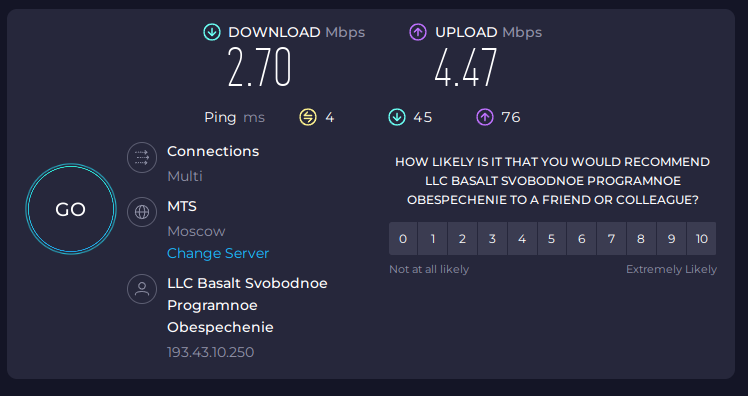NetLimit: различия между версиями
Нет описания правки |
|||
| Строка 49: | Строка 49: | ||
WonderShaper является «оберткой» утилиты tc, входящей в состав набора iproute2, но сам по себе значительно упрощает её применение. | WonderShaper является «оберткой» утилиты tc, входящей в состав набора iproute2, но сам по себе значительно упрощает её применение. | ||
===Установка=== | |||
===Установка | $ su - | ||
# apt-get install wondershaper | |||
===Использование=== | ===Использование=== | ||
Версия от 16:41, 18 сентября 2023
Примечание: Обратите внимание, что это не официальная документация, а попытка начинающего админа объяснить материал начинающим админам.
Ограничение скорости
Для того, чтобы ограничить скорость сети на всю систему или для конкретного приложения, можно воспользоваться утилитами Trickle или Wondershaper.
Trickle (конкретное приложение)
Если вы хотите ограничить скорость сети для конкретного приложения, вам подойдет утилита Trickle.
Установка
$ su - # apt-get install trickle
Использование
Команду можно использовать в консоли или в *.desktop-файлах.
Синтаксис программы
$ trickle -d 300 -u 500 приложение
- параметр -d - скорость скачивания
- параметр -u - скорость загрузки
- приложение - команда приложения
Пример 1: Ограничение из консоли
Пример 2: Ограничение из desktop-файла
| Пример desktop-файла |
|---|
[Desktop Entry] Name=Chromium-gost Exec=trickle -d 300 -u 500 chromium-gost %U Terminal=false Type=Application Icon=chromium-gost Categories=GTK;Network;WebBrowser; |
WonderShaper (на всю систему)
WonderShaper является «оберткой» утилиты tc, входящей в состав набора iproute2, но сам по себе значительно упрощает её применение.
Установка
$ su - # apt-get install wondershaper
Использование
Ограничение:
$ su - # wondershaper -a eth0 -u 512 -d 512
- -a - интерфейс
- -u - скорость загрузки в kb/s
- -d - скорость скачивания в kb/s
Сбросить ограничение:
# wondershaper -c -a eth0
- -c - очистить
- -a - интерфейс
Чтобы узнать интерфейс введите в консоли:
$ ip a